|
如何将 Facebook 视频下载到您的计算机 使用 Windows 台式机或笔记本电脑?将视频从 Facebook 下载到您的计算机轻而易举。按照此分步指南下载 Facebook 视频,无需软件。 步骤 1:复制 Facebook 视频链接或 URL首先,你需要复制视频链接。点击视频上方的三个点图标,然后点击“复制链接”。 复制链接后,将其粘贴到浏览器的 URL 或地址栏中,然后按Enter。
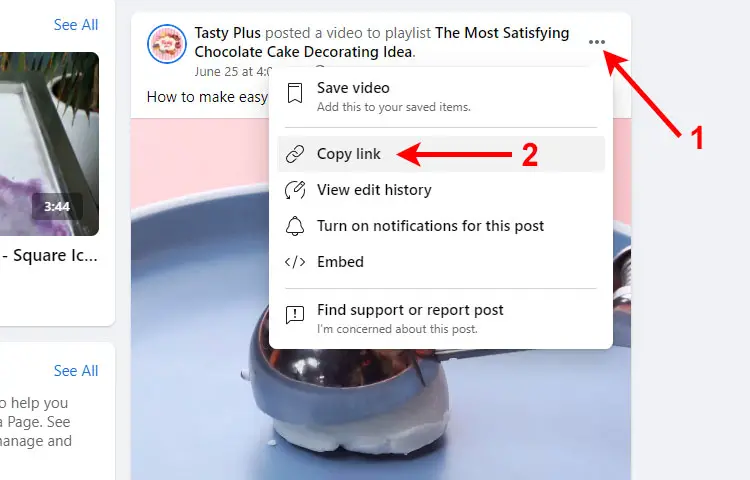 第 2 步:编辑视频 URL
第 2 步:编辑视频 URL
下一步是编辑视频的链接或 URL。点击浏览器的地址栏,将URL 中的“www”部分替换为“mbasic”。 例如,如果视频 URL 是https://www.facebook.com/watch/?v=341182320782288,则应将其更改为https://mbasic.facebook.com/watch/?v=341182320782288。 按Enter键应用您的更改。
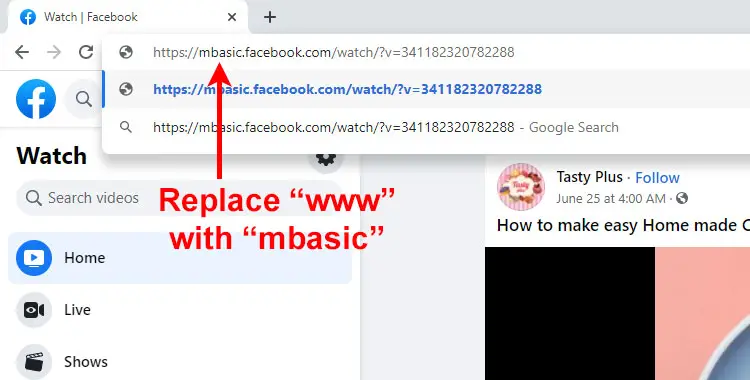
现在你会看到 Facebook 已经变成了它的移动基础版。
单击视频即可在新浏览器选项卡中将其打开。
 步骤 3:下载视频
步骤 3:下载视频最后一步是下载 Facebook 视频并将其保存到您的计算机。 单击视频右下角的三个点图标。
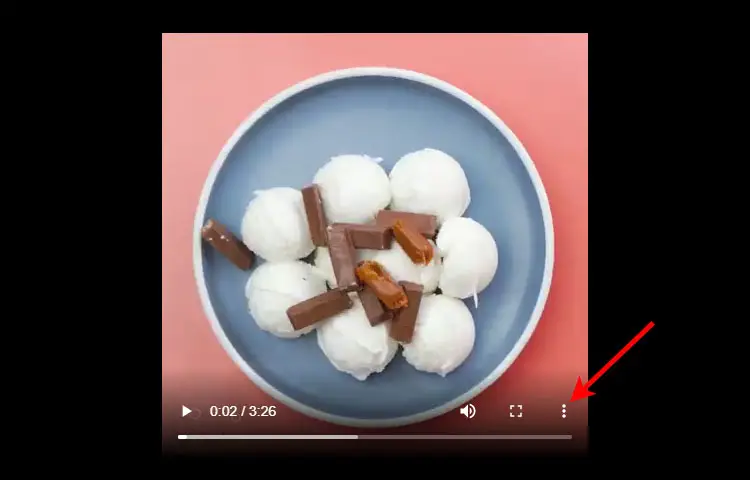
最后,点击“下载”下载视频并保存到您的电脑。视频将保存到您电脑的默认下载文件夹中。 您也可以右键单击“下载”,然后选择“将视频另存为…”将视频下载到计算机中的选定位置。
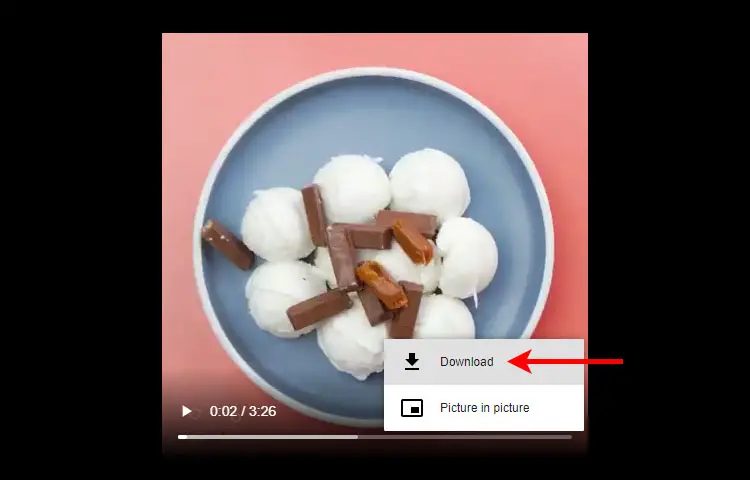
恭喜!现在您无需使用特殊软件即可从 Facebook 下载视频。视频通常为 MP4 格式,您可以使用任何媒体播放器(例如VLC )播放。 如何将 Facebook 视频下载到您的手机(Android 或 iOS)Android 和 iOS 用户无法在 Facebook 移动应用上下载视频。不过,有一个解决方法,与桌面版类似。您需要复制 Facebook 应用上的视频链接,然后将其粘贴到 Chrome 或 Safari 等移动浏览器中。 按照以下步骤将视频从 Facebook 下载到您的移动设备。 步骤 1:复制 Facebook 视频链接或 URL您需要做的第一件事是复制视频链接。点击视频上方的三个点图标,然后选择“复制链接”。 接下来,打开您的移动浏览器(例如 Chrome、Safari、Opera),并将复制的链接粘贴到地址或 URL 栏中。点击Enter键。 等待视频出现。你可能需要登录Facebook账户才能在浏览器中观看视频。
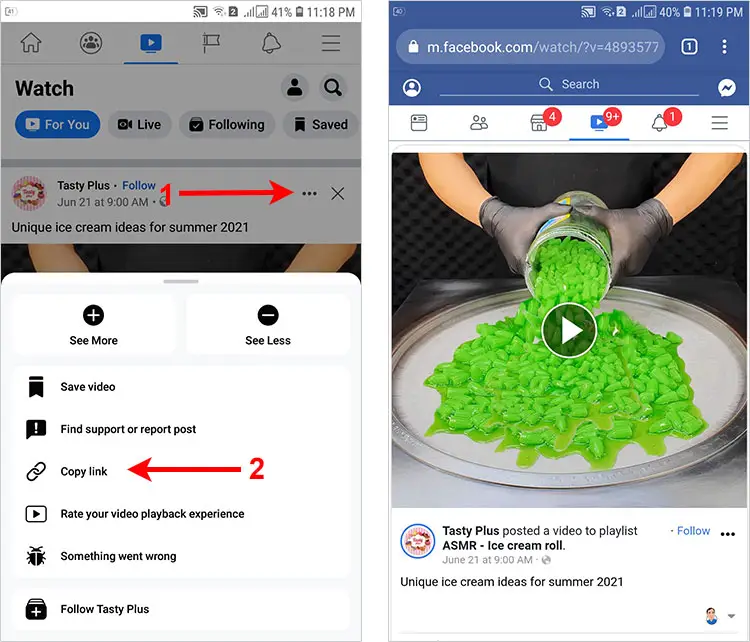 第 2 步:编辑视频 URL
第 2 步:编辑视频 URL再次转到浏览器地址栏并编辑视频链接或 URL。在 Chrome 中,您可以通过点击地址栏下方弹出的铅笔图标来编辑 URL。
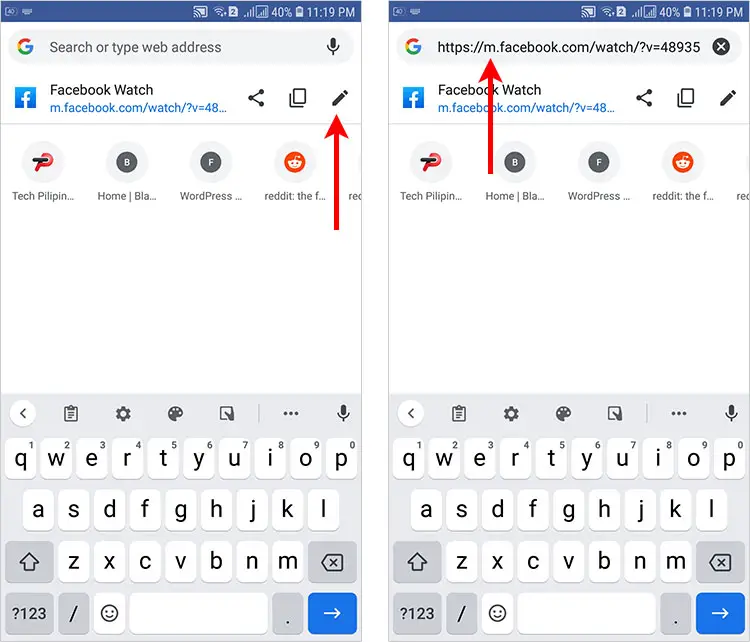
向左滚动并将闪烁的光标移到“https:”部分后面。将“m.facebook.com”替换为“mbasic.facebook.com”。 例如,如果视频 URL 是https://m.facebook.com/watch/?v=489357707324245,则新 URL 应该是https://mbasic.facebook.com/watch/?v=489357707324245。 点击Enter键以应用您的更改。
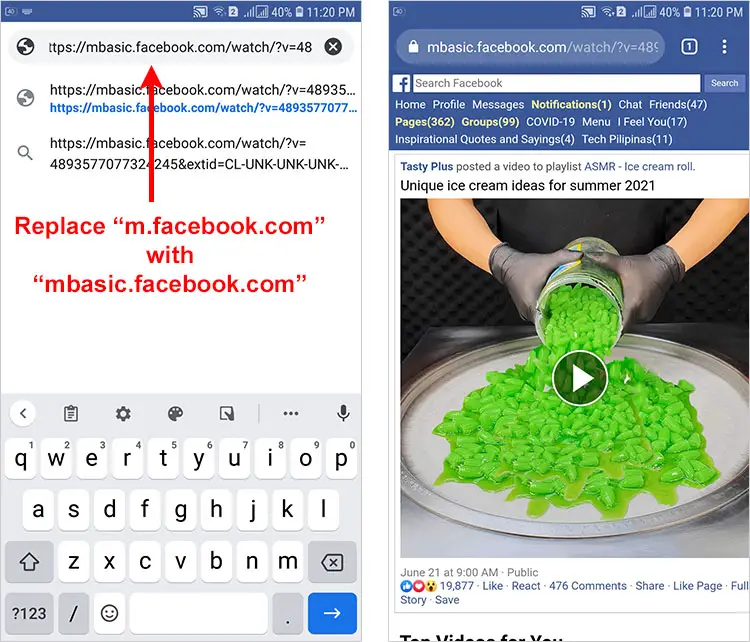
您会注意到,您现在正在使用 Facebook 的移动基本版本。单击视频可在新浏览器选项卡中打开它。 步骤 3:下载视频要将 Facebook 视频下载到手机,请点击右下角的三个点图标,然后点击“下载”。视频文件将保存到浏览器设置中设置的下载位置。
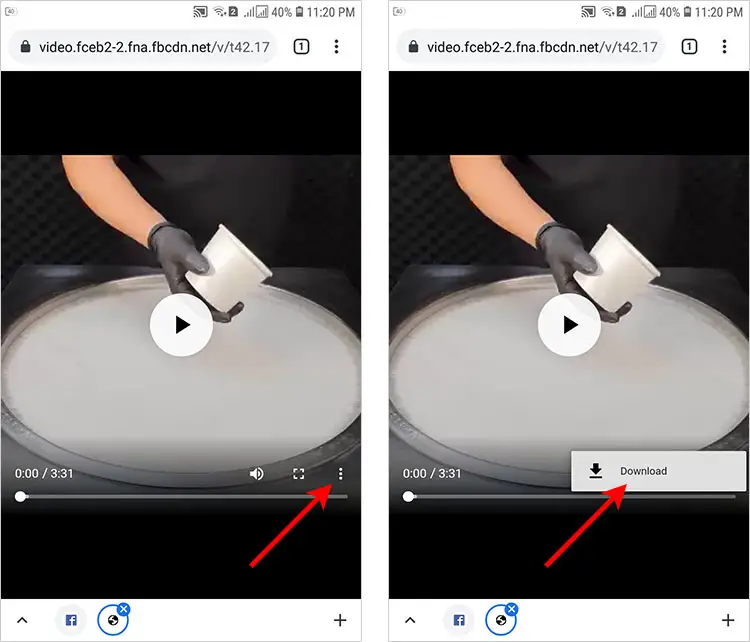
|